Slik oppretter du Netskope API-aktiverte beskyttelsesforekomster
Resumen: Du kan opprette en Netskope API-aktivert beskyttelsesforekomst ved å følge disse instruksjonene.
Síntomas
Denne artikkelen inneholder trinn for å opprette en API-aktivert beskyttelsesforekomst i Netskope.
Berørte produkter:
Netskope-administratorplattform
Causa
Ikke aktuelt.
Resolución
Slik oppretter du en introspeksjonsforekomst:
- I en nettleser går du til Netskope-nettkonsollen:
- Datasenter i USA: https://[TENANT].goskope.com/
- Datasenter i EU: https://[TENANT].eu.goskope.com/
- Datasenter i Frankfurt: https://[TENANT].de.goskope.com/
- Logg på Netskope-nettkonsollen.
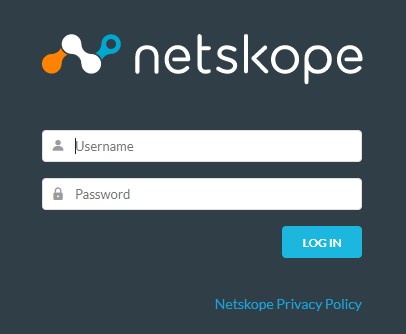
- Fra Netskope-startskjermen klikker du på Innstillinger.

- Fra Innstillinger-siden klikker du på API-aktivert beskyttelse.
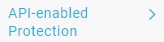
- Klikk på SaaS på siden API-aktivert beskyttelse.

- Velg leverandøren du vil konfigurere, og klikk deretter på Setup Instance (Oppsettforekomst).
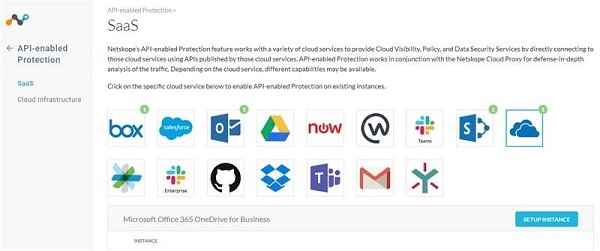
Hvis du vil ha mer informasjon om API-aktiverte beskyttelsesforekomster som skal konfigureres, klikker du på det aktuelle alternativet.
- Fra menyen Setup Instance (Oppsettforekomst):
- Fyll ut det fullstendige domenenavnet (FQDN) til Microsoft Office 365-kontoen din.
- Hvis organisasjonen din støtter Microsoft Office 365 multi-geo, klikker du for å aktivere Multi-Geo.
- Velg alle ønskede forekomsttyper.
- Fyll ut en administrator-e-postadresse for Office 365.
- Alternativt kan du fylle ut en kommadelt liste over interne domener.
- Klikk på Save (Lagre).
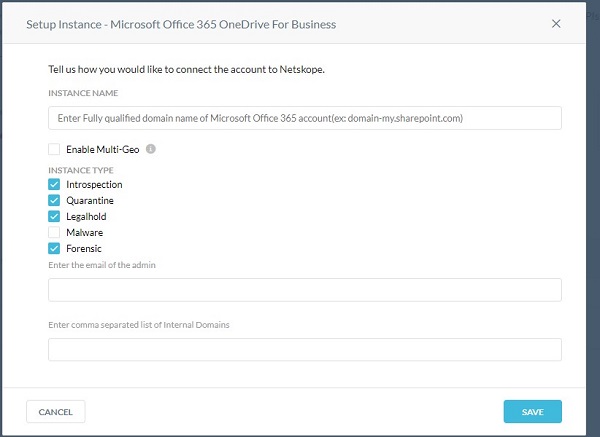
- Hvis du vil finne det fullstendige domenenavnet (FQDN) til Microsoft Office 365-kontoen din, logger du på Microsoft Office 365-kontoen din og går deretter til Microsoft 365 admin center, Home og deretter Domains.
- Alle filer som deles på tvers av interne domener, behandles som internt delte.
- Klikk på Grant Access (Gi tilgang).

- Logg på med ditt globale brukernavn og passord for administrator.
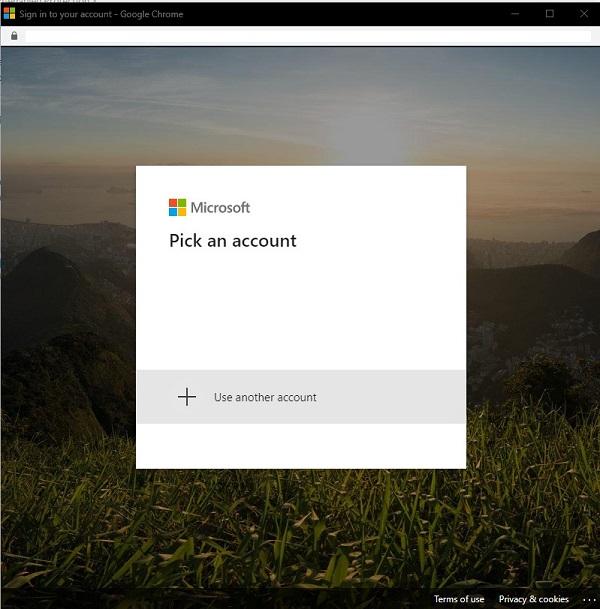
- Godta tillatelsene.
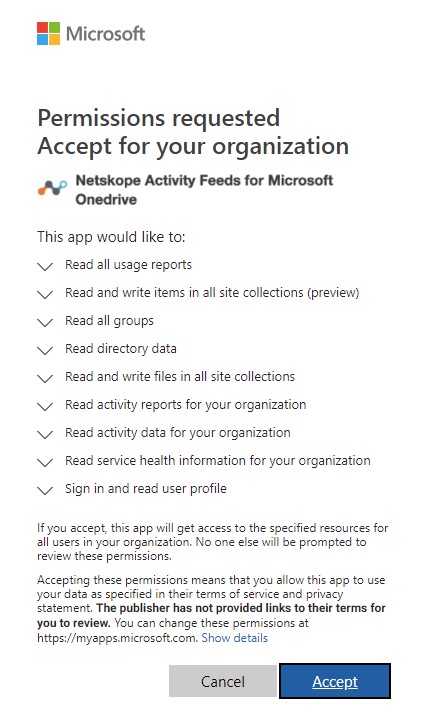
- Klikk på Lukk.
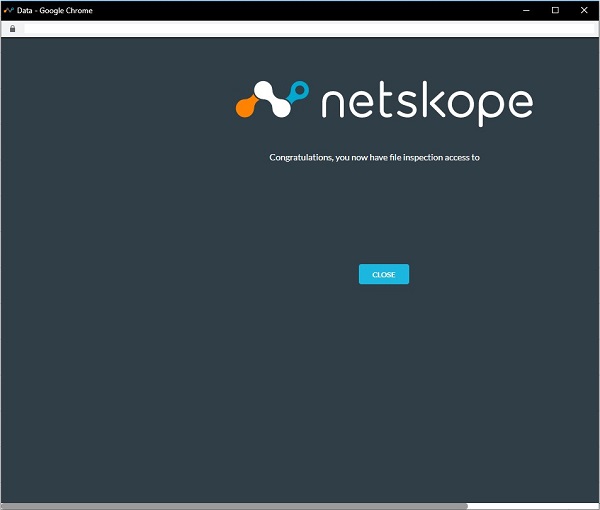
For øyeblikket har ikke Dell trinnvise instruksjoner for alle tilgjengelige alternativer for API-aktivert beskyttelsesforekomst. En konto med alle valgte nettskytjenester er nødvendig. Hvis ytterligere hjelp er nødvendig for å konfigurere en API-aktivert beskyttelsesforekomst, kan du se hvordan du får støtte for Netskope.
Når du skal kontakte kundestøtte, kan du se Dell Data Security internasjonale telefonnumre for støtte..
Gå til TechDirect for å generere en forespørsel om teknisk støtte på Internett.
Hvis du vil ha mer innsikt og flere ressurser, kan du bli med i fellesskapsforumet for Dell Security.